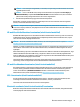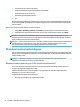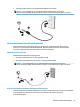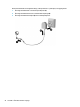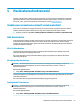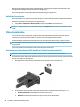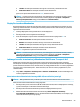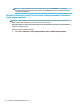User Guide - Windows 7
●
Laienda: ekraanikujutis laiendatakse korraga üle arvuti ekraani ja välisseadme ekraani.
●
Ainult teine ekraan: ekraanikujutis kuvatakse ainult välisseadmes.
Iga kord, kui vajutate klahvikombinatsiooni fn+f4, muutub kuvaolek.
MÄRKUS. Parimate tulemuste saavutamiseks, seda eelkõige juhul, kui kasutate suvandit „Laienda”,
suurendage välisseadme ekraani eraldusvõimet, toimides järgmiselt. Valige Start > Juhtpaneel >
Välimus ja isikupärastamine. Valige jaotisest Kuva suvand Muuda eraldust.
DisplayPort-seadme ühendamine
Dual-Mode DisplayPort-liidese abil saab ühendada valikulise suure eraldusvõimega kuvaseadme või suure
jõudlusega andmesideseadme. See liides pakub suuremat jõudlust kui välise VGA-monitori port ja täiustab
digitaalseid ühendusvõimalusi.
1. Sisestage DisplayPort-liidesega kaabli üks ots arvuti DisplayPorti.
2. Ühendage kaabli teine ots digitaalse kuvaseadmega.
3. Arvuti ekraanikujutise nelja kuvaoleku vaheldumisi aktiveerimiseks vajutage klahvi fn + f4.
●
Ainult arvuti ekraan: ekraanikujutis kuvatakse ainult arvutis.
●
Dubleeri: ekraanikujutis kuvatakse korraga nii arvutis kui ka välisseadmes.
●
Laienda: ekraanikujutis laiendatakse korraga üle arvuti ja välisseadme ekraani.
●
Ainult teine ekraan: ekraanikujutis kuvatakse ainult välisseadmes.
Klahvi fn + f4 igakordsel vajutamisel muutub kuvaolek.
MÄRKUS. Parimate tulemuste saavutamiseks, seda eelkõige juhul, kui kasutate suvandit „Laienda”,
suurendage välisseadme ekraani eraldusvõimet, toimides järgmiselt. Valige Start > Juhtpaneel >
Välimus ja isikupärastamine. Valige jaotisest Kuva suvand Muuda eraldust.
Juhtmega kuvarite tuvastamine ja ühendamine MultiStream Transporti abil
MultiStream Transporti (MST) abil saab ühendada arvutiga mitu juhtmega kuvamisseadet, kasutades
ühendamiseks arvuti VGA- või DisplayPorti pesasid või jaoturi või välise dokkimisjaama VGA- või DisplayPorti
pesasid. Ühendada saab mitut moodi, sõltuvalt sellest, mis tüüpi graakakontroller on arvutisse paigaldatud
ning kas arvutis on sisseehitatud jaotur. Teavet selle kohta, mis riistvara arvutisse paigaldatud on, saate
seadmehaldurist.
▲
Valige Start > Juhtpaneel > Süsteem ja turve > Süsteem > Seadmehaldur, et näha loendit kõigist teie
arvutisse paigaldatud seadmetest.
Kuvarimisseadmete ühendamiseks kasutage AMD-d (koos valikulise jaoturiga)
MÄRKUS. AMD graakakontrolleri ja valikulise jaoturi abil saate ühendada kuni kolm kuvamisseadet.
Mitme kuvamisseadme häälestamiseks toimige järgmiselt:
1. Ühendage väline jaotur (eraldi ostetav) DP-DP-kaabli (eraldi ostetav) abil arvuti DisplayPorti. Veenduge,
et jaoturi toiteadapter on ühendatud vahelduvvoolutoitega.
2. Ühendage välised kuvamisseadmed VGA-portidesse või DisplayPortidesse jaoturil.
3. Kõikide ühendatud kuvamisseadmete vaatamiseks valige Start>Juhtpaneel>süsteem ja
turve>Süsteem>Seadmehaldur. Kui te ei näe kõiki ühendatud kuvamisseadmeid, siis veenduge, et iga
seade oleks ühendatud jaoturi õige pordiga.
Video kasutamine 29